小窗口命令
tab键自动补齐
git命令:
1.注册用户名
git config --global user.name “speng”
2.输入你的email
git config --global user.email "18888381649@163.com"
3.切换到别的盘符(如:切换到F盘)
cd f:
4.创建版本库
mkdir git
5.切换到版本库
cd git
6.查看get版本库
pwd
7.通过 get init命令把这个目录变成Get可以管理的仓库
get init
8.查看文件
git status
9.将文件加入到列表中
git add . //. 代表所有的文件
git add 指定的文件名
10.提交文件
git commit -m “里边为注释,不写注释报错”
11.查看提交状态
git log
12.回退到上一次或上几次的版本
git reset --hard 5646(数字是commit后边的id号,随便写几位就行)
13.删除文件(删除后可以通过git reset --hard 命令回退)
git rm 文件名
14.撤销修改
git checkout – 文件名
15.创建分支
git branch 分支名
16.切换分支
git checkout 分支名
17.把分支的工作成果合并到master上
git merge 分支名
18.创建+切换分支:
git checkout -b
19.合并某分支到当前分支:
git merge
20.删除分支:
git branch -d
GitHub命令:
1.克隆
git clone https://github.com/sunpengfxq/aaa.git(SSH地址或HTTPS地址)2.
2.更新
git pull
3.提交
git push -u origin master(如果有弹框,第一个弹框输邮箱,第二个弹框输密码)
参考文档:https://www.liaoxuefeng.com/wiki/896043488029600/898732864121440
idea整合git
1.在File–>Setting->Version Control–>Git–>Path to Git executable选择你的git安装后的git.exe文件,然后点击Test,测试是否设置成功
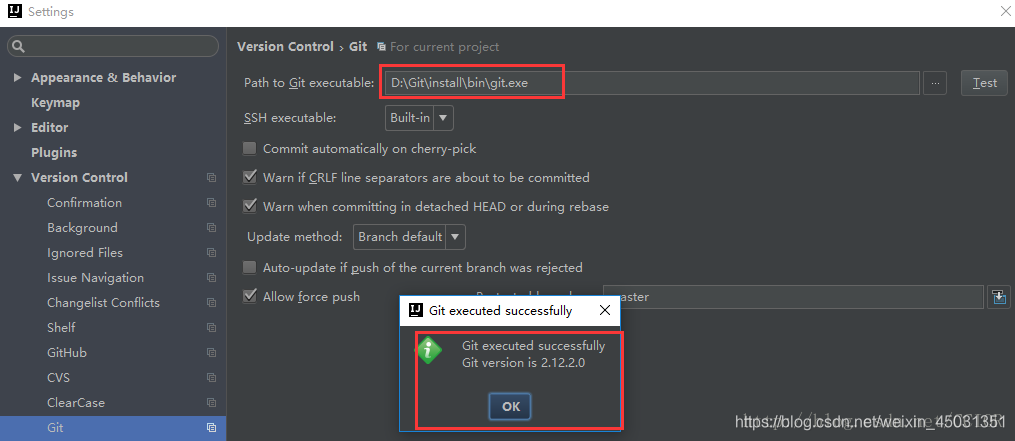
2在IDEA中设置GitHub
File–>Setting->Version Control–>GibHub
Host:github.com
Token(有两种方式): 点击右边的Auth Type 选择
2.1. 用户名密码
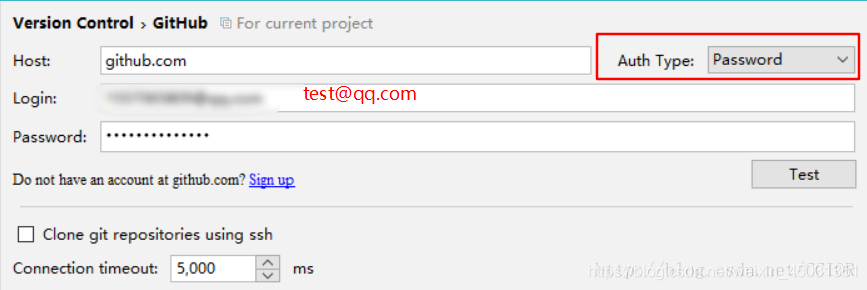
2.2. Token点击Create API Token,输入在github中注册的用户名和密码生成token
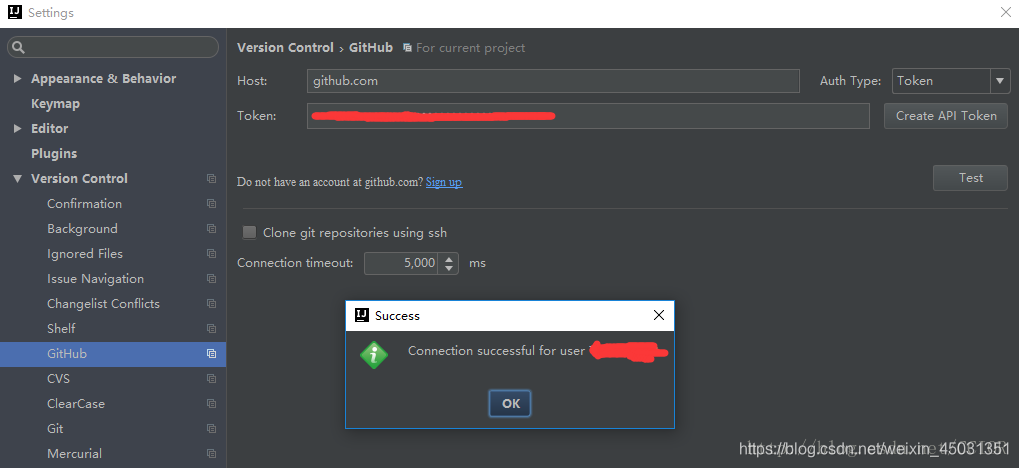
点击Test,测试是否连接成功
3.创建本地仓库
VCS–>Import into Version Control–>Create Git Repository…
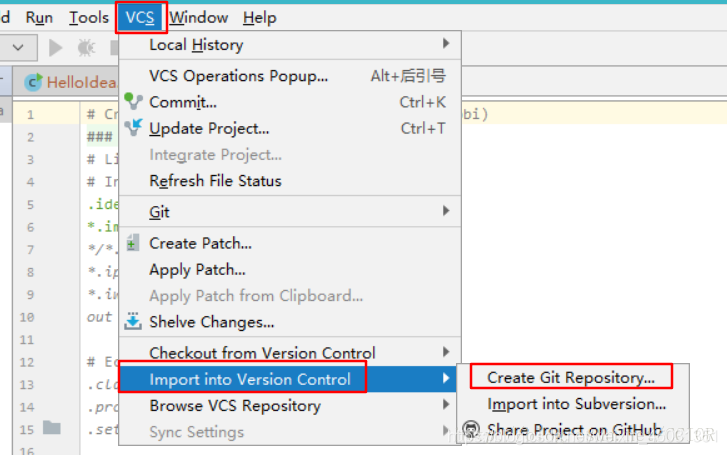
在弹框中选中项目所在的位置,点击OK,此时项目文件全部变成红色(若选中其他位置,则git–>add不可点选,不知为何)
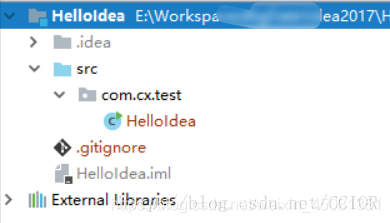
4上传项目到本地仓库
项目右键选择Git–>add,此时项目文件变成绿色,此时文件只是处于暂存区,并没有真正进入到版本库中
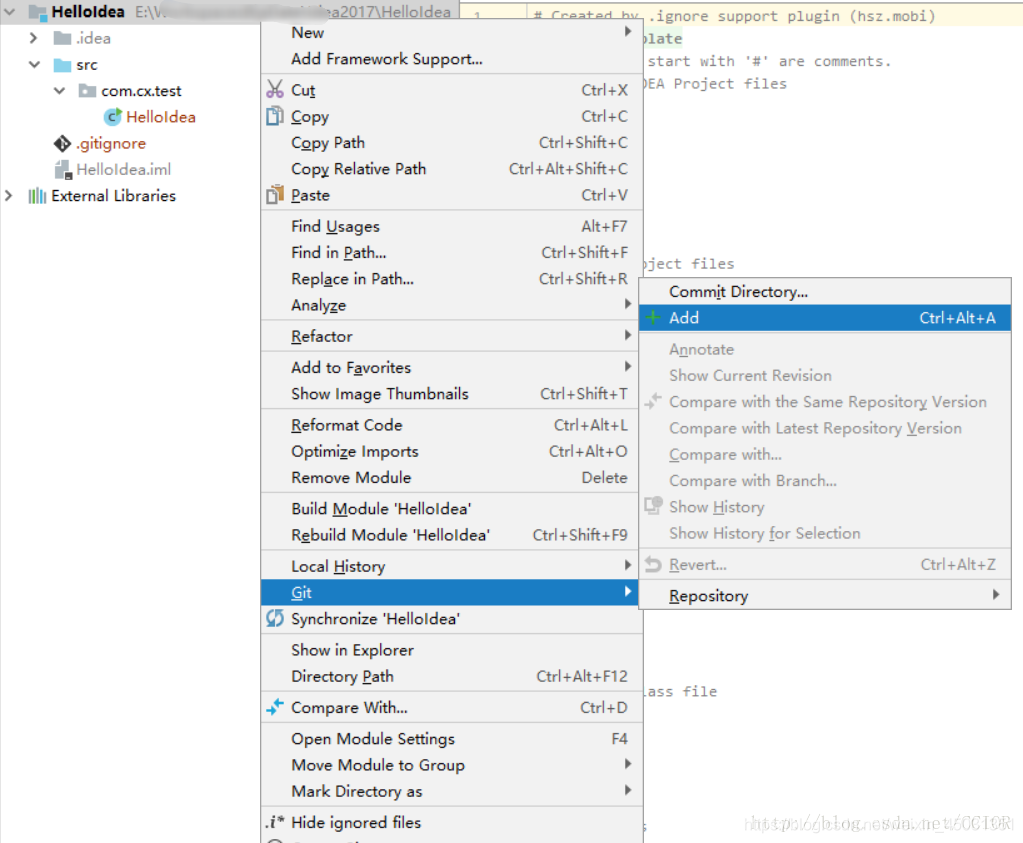
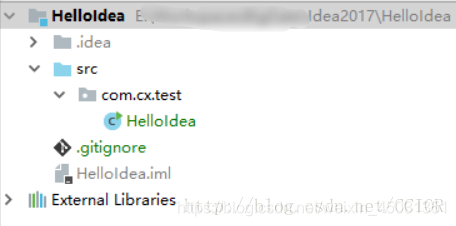
项目项目右键Git–> Commit Directory,在弹窗中输入Commit Message,点击commit,此时项目文件从暂存区真正进入版本库中,项目文件变成白色
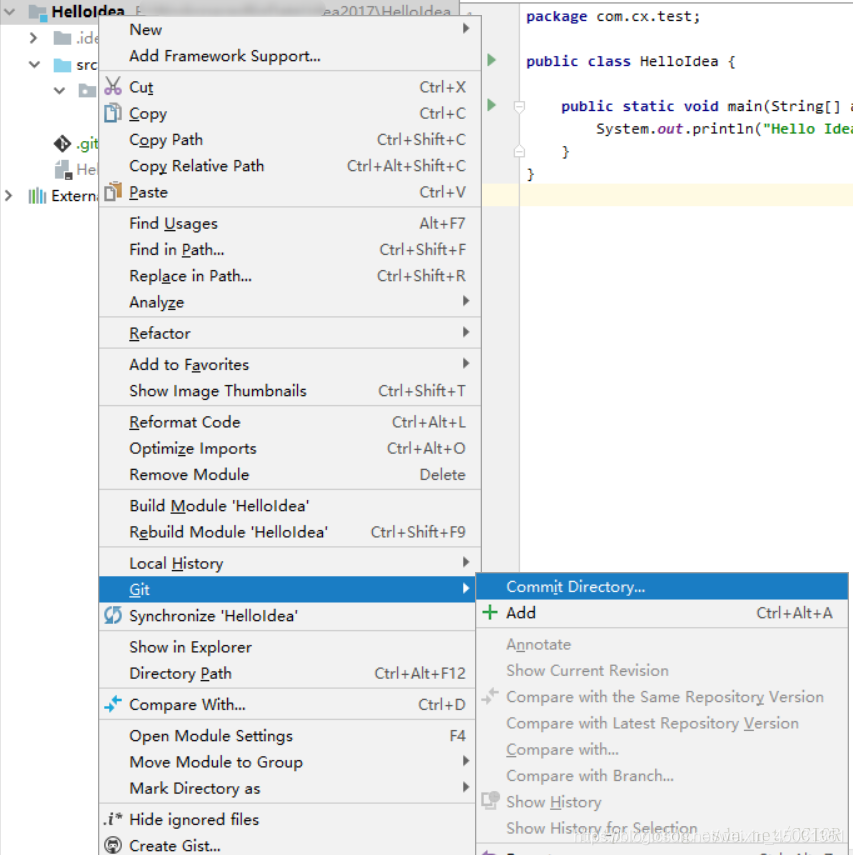
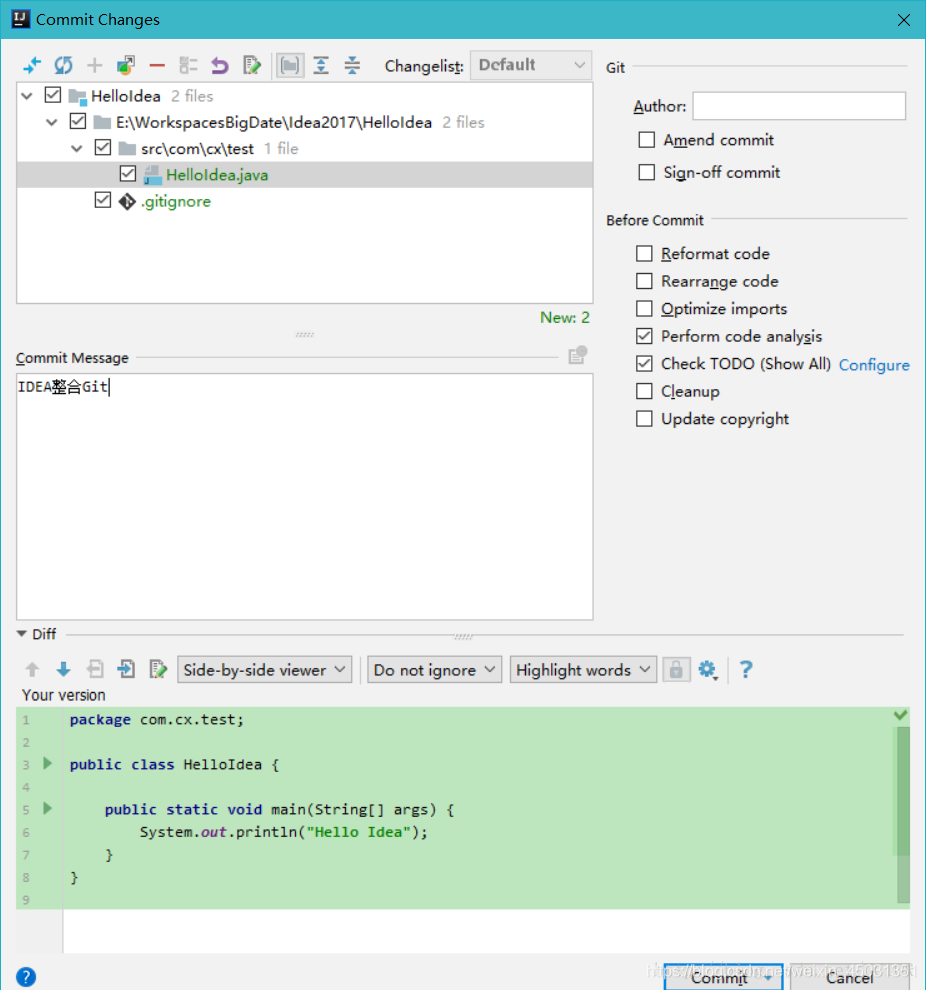
Commit之后下面会显示类似的语句
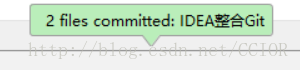
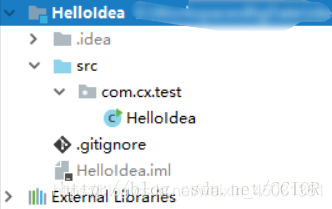
5.上传项目到GitHub中
VCS–>Import into Version Control–>Share Project on GitHub,在弹框中输入仓库名和描述,点击Share,即可是上传,中间会弹窗输入GitHub的用户名和密码(已输入过用户名和密码并记住的不会再次弹框输入),上传成功后IDEA右下角会给出提示
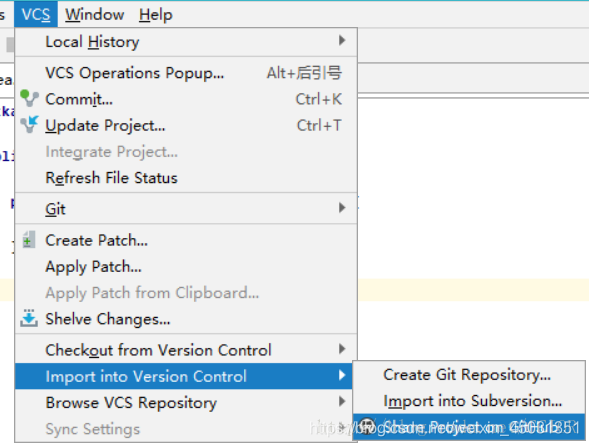
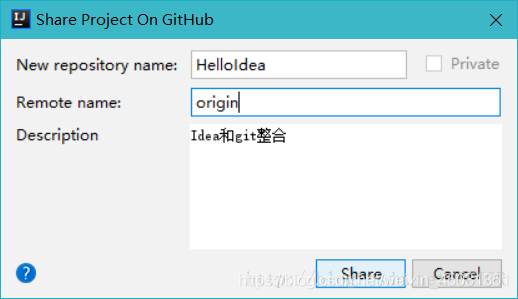
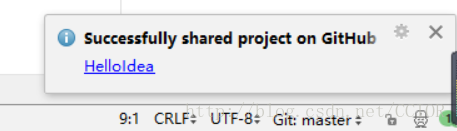
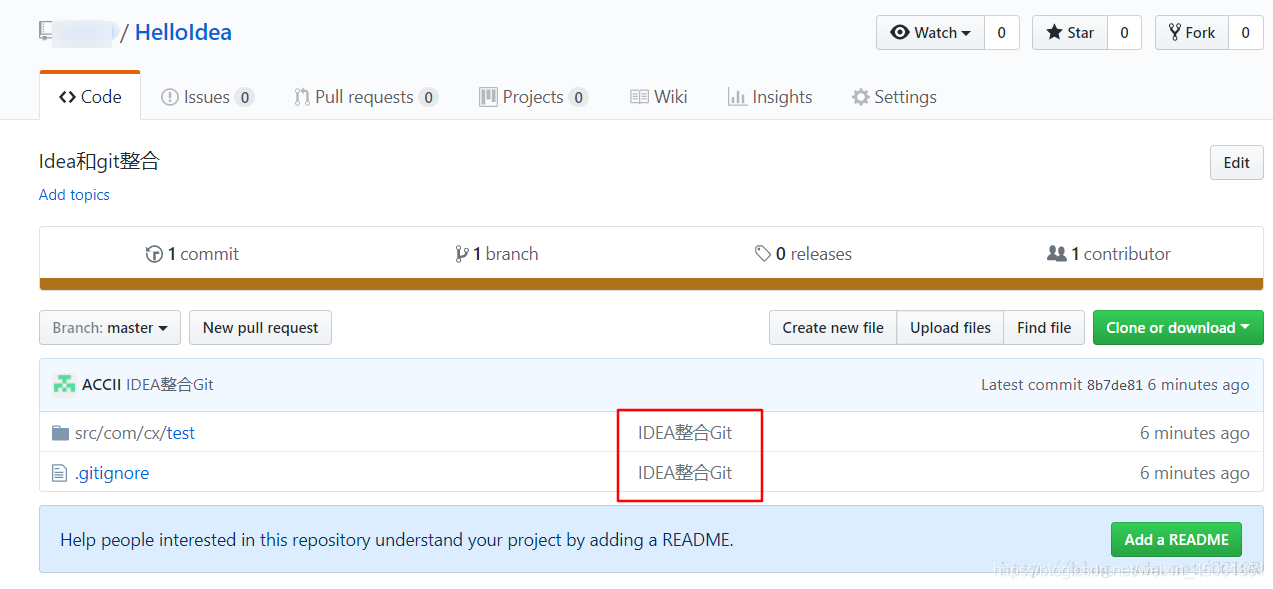
- 提交修改文件到GitHub
新增文件HelloWorld(红色),右键–>Git–>add,将新增的文件加入本地仓库,此时文件变绿色
修改文件HelloIdea(蓝色)
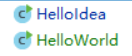
在项目右键–>Git–>Commit Directory,查看有变动的文件并输入Commit Message,点击Commit and Push…(在 Push 到 GitHub 之前,需 Add—>Commit 到本地仓库)
提交后会进行语法检查,若存在错误或警告会给出确认提示,点击Commit,弹出Push框,点击Push,上传GitHub成功
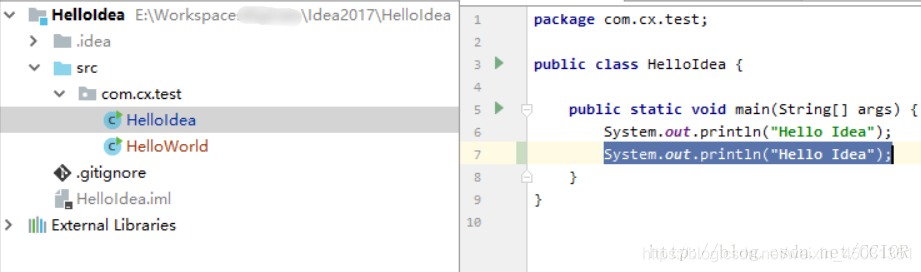
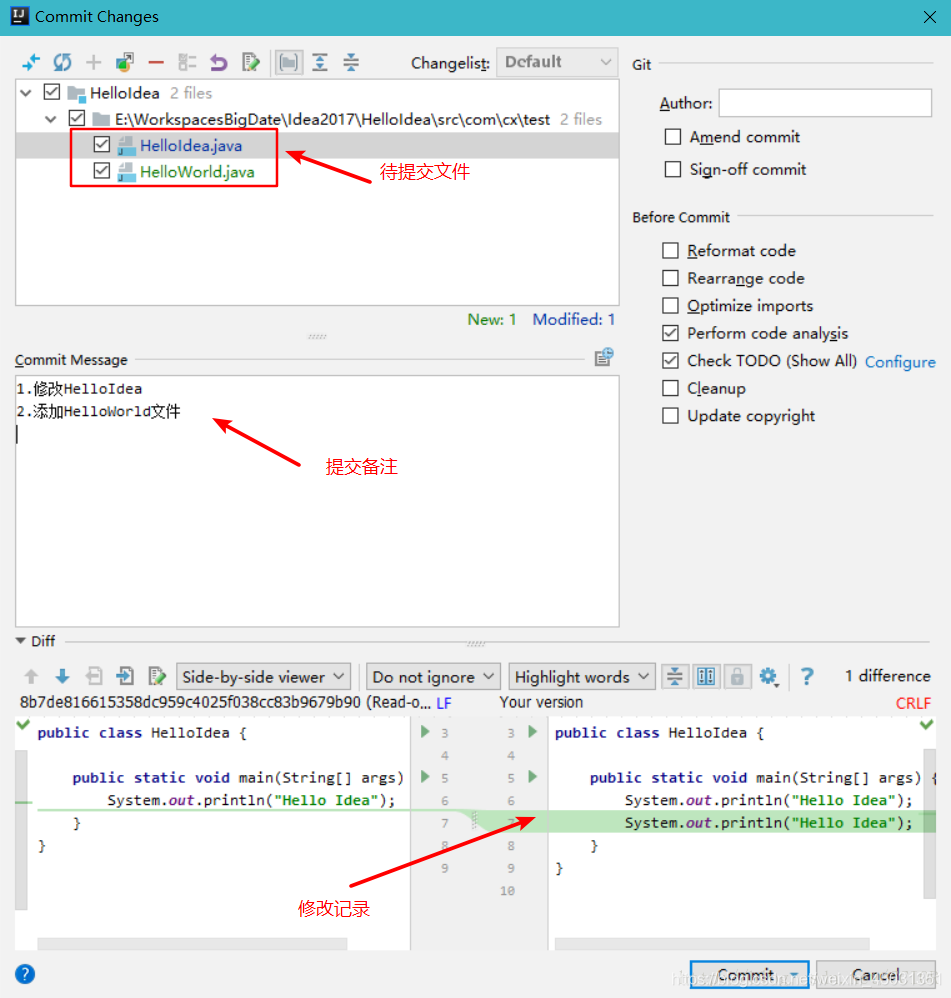
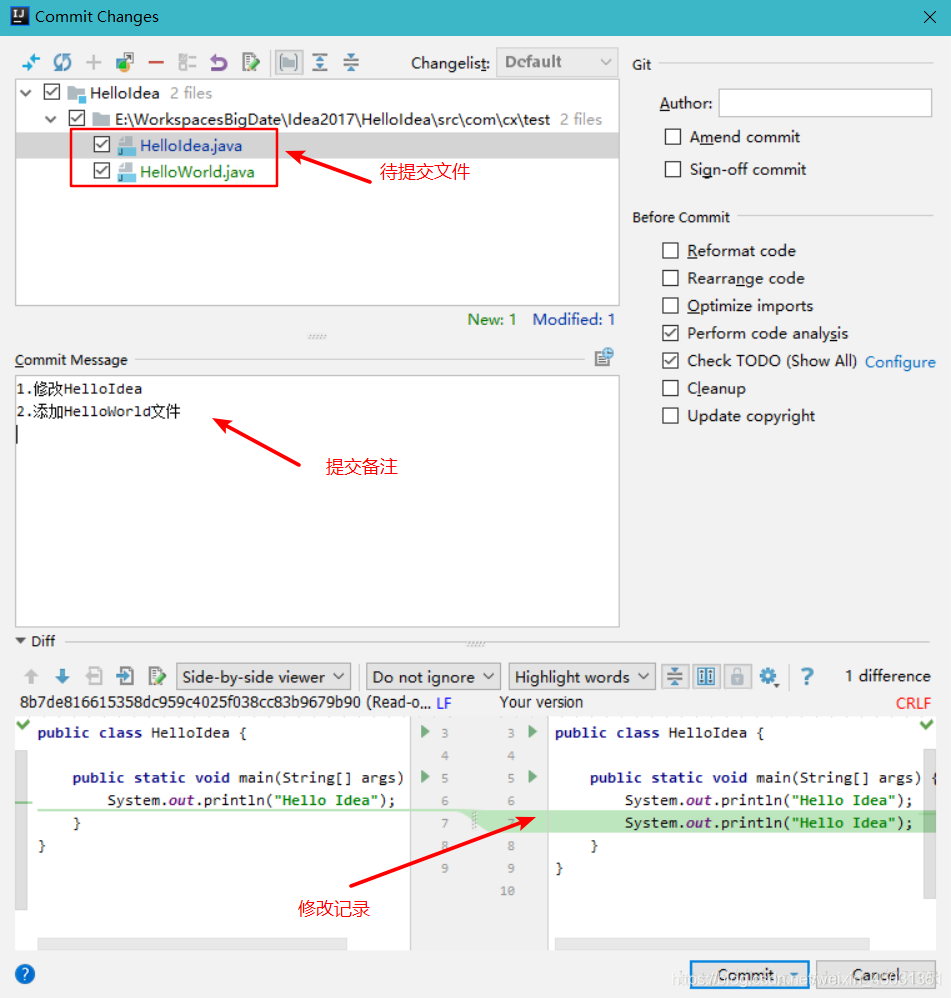
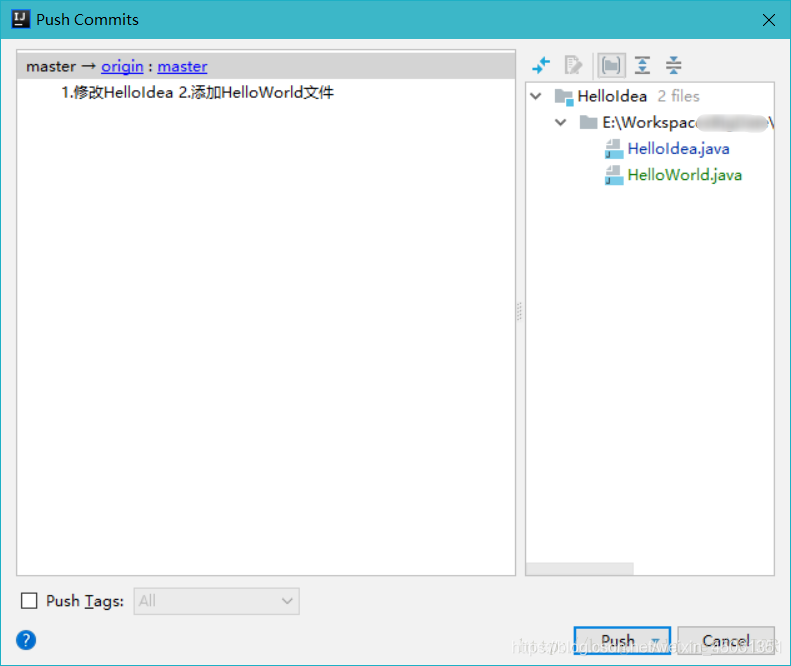
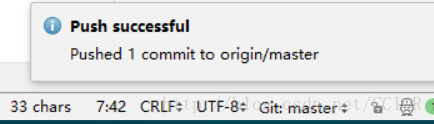
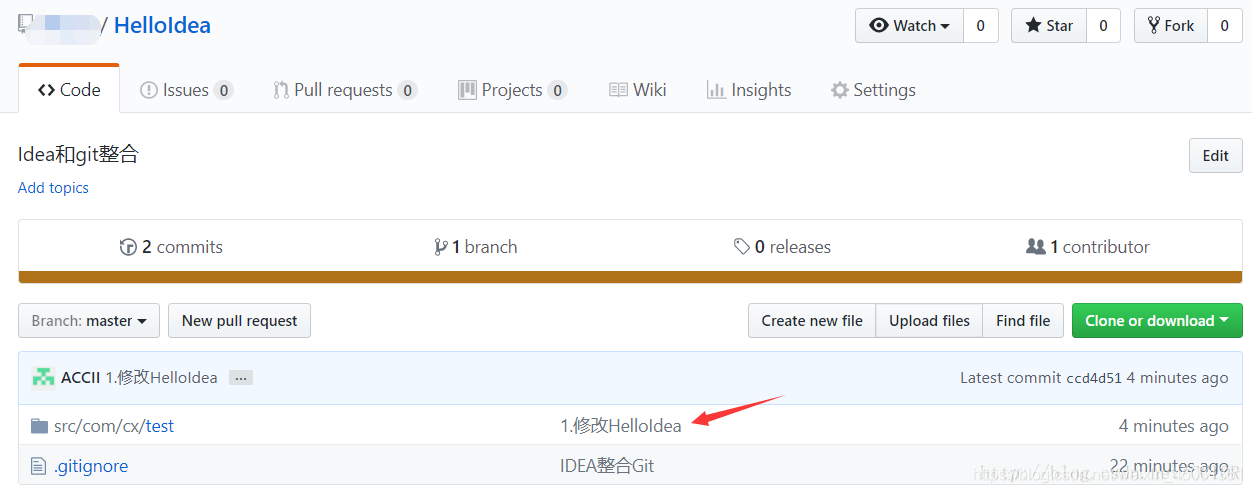
参考文档:https://blog.youkuaiyun.com/ccior/article/details/78511610




 本文详细介绍了Git的基本操作,包括配置、版本库管理、文件操作、分支管理等,以及如何使用GitHub进行项目托管,涵盖了从本地仓库创建到远程推送的全过程。
本文详细介绍了Git的基本操作,包括配置、版本库管理、文件操作、分支管理等,以及如何使用GitHub进行项目托管,涵盖了从本地仓库创建到远程推送的全过程。
















 2740
2740

 被折叠的 条评论
为什么被折叠?
被折叠的 条评论
为什么被折叠?








